DiskGenius如何设置卷标?DiskGenius是一款功能强大的磁盘管理工具,它允许用户轻松管理硬盘分区。如果您需要为某个分区设置卷标,那么本文将向您介绍DiskGenius中文版设置卷标的详细步骤。通过本文,您可以了解卷标是什么以及如何使用DiskGenius为分区设置卷标。
首先打开DiskGenius,选择需要操作的分区

单击右键,打开菜单栏
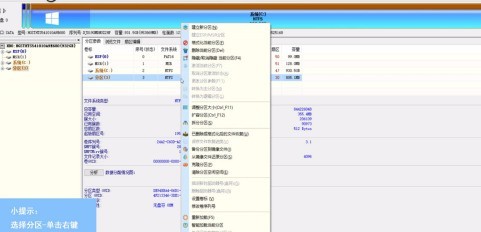
选择【设置卷标】
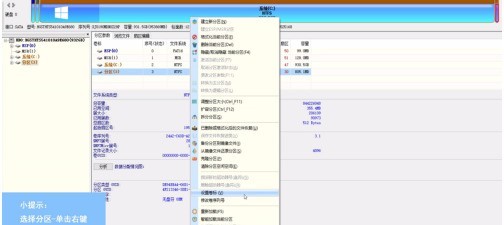
在【正常卷标】后边设置名称,最后点击【确定】即可
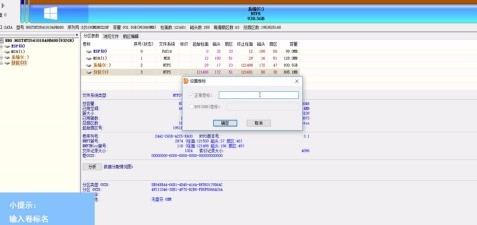
以上是DiskGenius中文版怎样设置卷标_DiskGenius中文版设置卷标的方法的详细内容。更多信息请关注PHP中文网其他相关文章!




